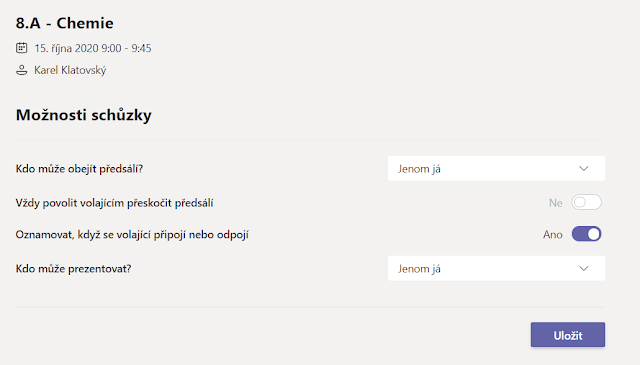Tip: Jak zajistit, aby hodinu začínal a končil učitel? (15/19)
Máte problém s tím, že se žáci na online výuku v MS Teams samovolně připojují a hodina začíná bez vás? A na konci chcete hodinu ukončit pro všechny v jeden moment?
Začátek hodiny
Každá schůzka má tzv. předsálí, které můžete či nemusíte využít. Jeho funkcí je "pozdržet" účastníky do doby, než se připravíte. Hodí se i pro situace, kdy chcete mít pod kontrolou, kdo se připojuje. Stačí v plánování online hodiny nastavit, že předsálí můžete obejít pouze vy. To znamená, že žáci v něm musí počkat, než je vpustíte dovnitř. Samozřejmě není nutné je povolovat po jednom, ale můžete dovolit vstup všem najednou.
Konec hodiny
Jestliže máte důvod, proč chcete, aby na konci online hodiny skončila schůzka pro všechny, je to možné. V rámci schůzky totiž máte možnost hodinu opustit nebo ukončit. Ve webovém rozhraní červené tlačítko znamená opustit hodinu a přes tři tečky a volbu "Ukončit schůzku" pak můžete provést stejnojmennou operaci. Tím ukončíte hodinu pro všechny.
V rámci nainstalované aplikace přes tlačítko "Opustit" hodinu opustíte pouze vy. Přes šipku dolů a výběr "Ukončit schůzku", ji opět ukončíte pro všechny.
Podklady ke stažení
-
Microsoft Forms: Stručná příručka pro učitele
Písemky, co se opravují samy. Stručná příručka pro učitele pro využití Microsoft Forms ve vyučování.
Stáhnout soubor (file) -
Microsoft Teams pro školy: Stručná příručka pro učitele
Začněte využívat pro výuku a vzdělávání digitální komunikaci, která je součástí Office 365. Stručná příručka pro učitele, jak začít využívat Microsoft Teams ve škole.
Stáhnout soubor (file) -
Microsoft Teams: Rychlý průvodce funkcemi
Jste v Microsoft Teams pro školy nováčkem? Projděte si tohoto průvodce a naučte se základy.
Stáhnout soubor (file) -
Office 365 pro vzdělávací organizace
Průvodce zřízením online služeb pro školy společnosti Microsoft.
Stáhnout soubor (file)